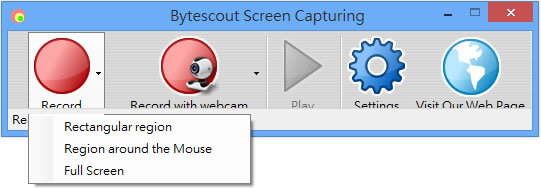
想要對電腦螢幕上的操作進行錄影錄音,可以來使用 Bytescout Screen Capturing 這套提供螢幕與 WebCam 兩種錄影功能的免費軟體,兩種模式均可自選錄影範圍或是對全螢幕進行錄影,所錄影的影片可儲存成 WMV 或是 AVI 的影片格式,此外,若是想要製作操作步驟類型的教學影片,亦可針對滑鼠的操作點擊,使用顏色、放大標示,使其點擊更具有提示性的效果。
如何使用 Bytescout Screen Capturing?
1.完成安裝並開啟 Bytescout Screen Capturing 後,若要對螢幕進行錄影,可點擊[Record];點擊[Record with webcam]可針對網路攝影機,點擊後均可選擇要錄影的範圍。
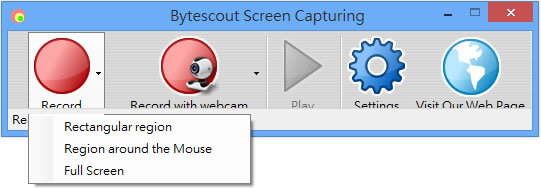
※要停止錄影,可按 Shift+F12快速鍵,並儲存所錄影的影片
2.點擊[Settings]可開啟設定視窗,在 General 頁籤中,可設定錄音的裝置,影片輸出格式與解析度等等。

3.在 Extra 頁籤中,可以設定滑鼠指標動畫樣式與時間。
